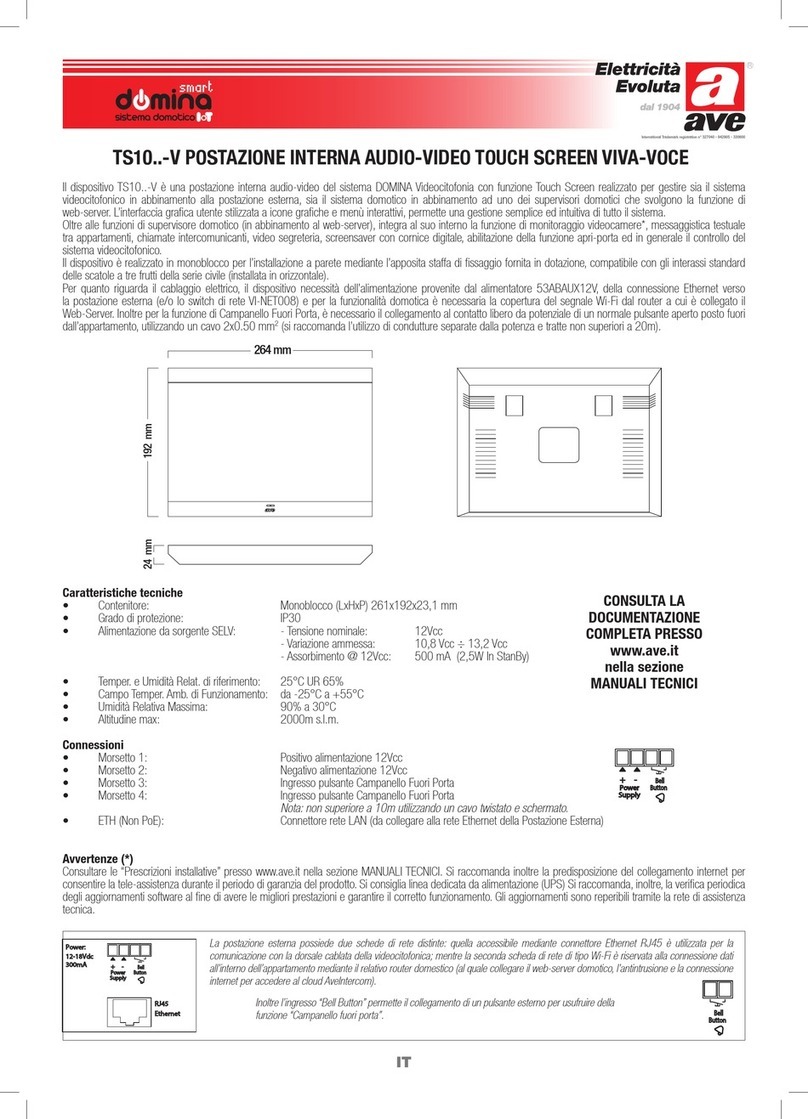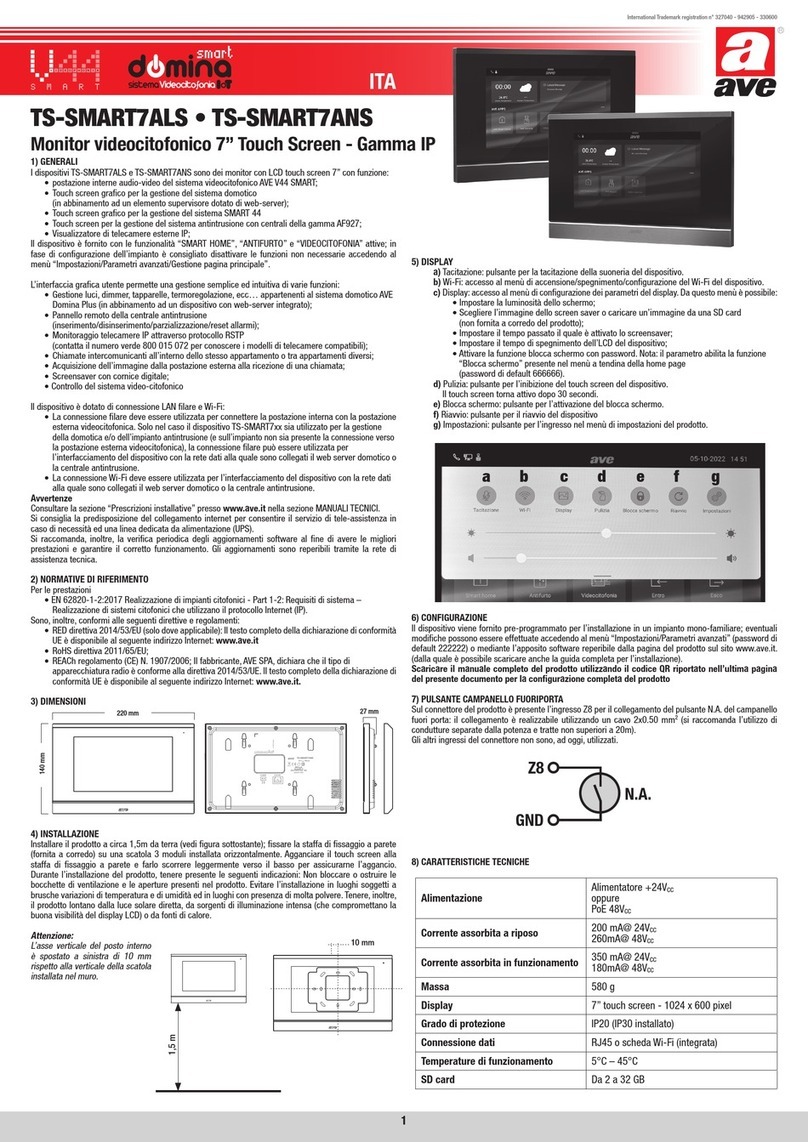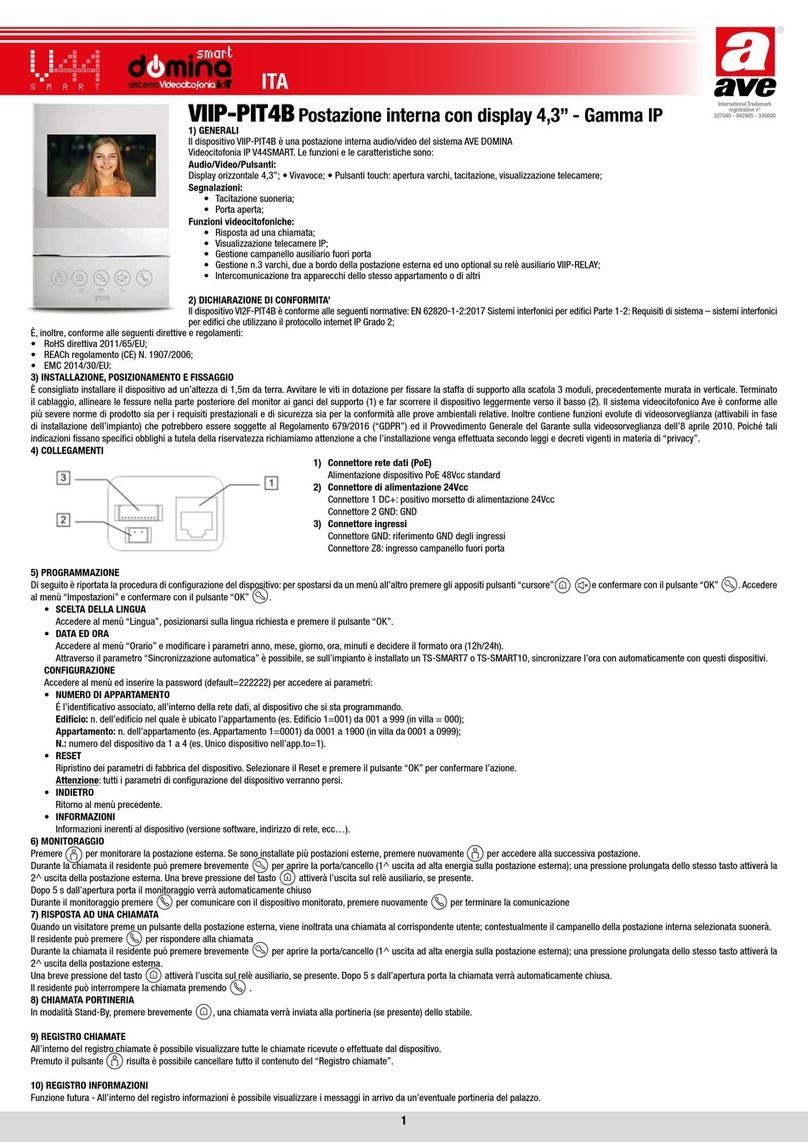5
INT: codice dell’interno dell’appartamento.
Impostare un numero da 0 a 3 secondo le regole seguenti:
Nel caso di un solo posto interno presente nell’appartamento, il codice dell’interno deve essere
impostato a 0.
Negli appartamenti è possibile collegare fino a 4 posti interni in parallelo tutti con stesso codice
utente ma con codici interni differenti.
Il codice dell’interno serve ad identificare i singoli posti interni dello stesso utente. Questo permette
di effettuare chiamate intercomunicanti indirizzate al singolo interno nell’ambito dello stesso
appartamento.
Nel caso di chiamate intercomunicanti ad appartamenti differenti, nel caso di chiamate provenienti da
posti esterni e nel caso di chiamata al piano, squillano sempre tutti i posti interni dell’utente. Occorre
tenere presente, inoltre, le seguenti considerazioni:
L’interno 0, alla ricezione della chiamata, squilla subito; gli interni 1, 2 e 3 squillano in sequenza uno
dopo l’altro.
Se la chiamata proviene da una postazione di chiamata videocitofonica, l’interno 0 abilita l’accensione
del monitor.
Gli altri posti interni dello stesso utente possono comunque premere il pulsante per accendere il
loro videocitofono spegnendo l’altro (funzione ‘palleggiamento video’).
2 PRESTAZIONI
2.1 RICEZIONE DI UNA CHIAMATA
Alla ricezione della chiamata videocitofonica da posto esterno, il videocitofono emette lo squillo di
chiamata con la melodia prescelta dall’utente ed il display si accende automaticamente mostrando
l’immagine proveniente dal posto esterno.
Se nell’appartamento ci sono più posti interni in parallelo, gli interni squillano in sequenza. L’interno 0
dell’utente pilota anche l’accensione del videocitofono se la chiamata proviene da una postazione di
chiamata videocitofonica. In tal caso, durante tutto il tempo di attesa sgancio (60 s dalla chiamata), gli
altri interni possono accendere il loro videocitofono tramite la pressione del pulsante di autoinserzione
(funzione ‘palleggiamento video’) fino alla risposta da uno dei videocitofoni dell’utente chiamato.
Se l’immagine è già presente la pressione del pulsante permette di ciclare sulle eventuali
telecamere di controllo della sola postazione chiamante.
Dopo essere entrati in conversazione l’immagine della telecamera principale sarà presente sul solo
posto interno che ha risposto.
È quindi normale che l’immagine della telecamera sia presente su un solo posto interno per volta.
2.2 RISPOSTA ALLA CHIAMATA
Premendo il tasto , si entra in comunicazione con il chiamante (il tasto appena premuto inizia a
lampeggiare). Premendo nuovamente il tasto la comunicazione viene chiusa ed il display si spegne.
2.3 APRIPORTA IN CHIAMATA E SEGNALAZIONE PORTA APERTA
A chiamata ricevuta da posto esterno o durante la comunicazione con un posto esterno, è possibile
aprire il cancello pedonale o il cancello carraio premendo rispettivamente i pulsanti e .
Se i moduli di chiamata sono dotati di sensore porta aperta (e non è attivo il servizio di assenza), sul
led è possibile monitorare l’effettiva apertura della porta: il led è acceso fisso se è aperta la porta
principale e lampeggia se è aperta la porta secondaria.
2.4 MUTE ALTOPARLANTE SUONERIA
Questa funzione permette di escludere la suoneria di chiamata. Per attivare questa funzione premere
il tasto . Quando questa è attivata il led MUTE si accende ed alla ricezione della chiamata il
dispositivo non suonerà.
•
•
•
•
LBT AVE.indd Sez15LBT AVE.indd Sez15 28-09-2010 16:46:0628-09-2010 16:46:06